Les applications par défaut sont définies en fonction du type de fichier. Si vous avez, par exemple, un fichier PNG, le même programme l’ouvrira ainsi que tous les autres fichiers PNG de votre système. Cela ne veut pas dire que vous ne pouvez pas l'ouvrir avec d'autres applications. Vous pouvez. Il suffit de sélectionner l'application et cela prend quelques clics de plus. Sur maOS cependant, vous constaterez que vous pouvez définir une application par défaut pour un seul fichier. C’est vraiment une fonctionnalité intéressante. Voici comment cela fonctionne.
Application par défaut pour le fichier
Ouvrez le Finder et naviguez jusqu'au fichier pour lequel vous souhaitez définir une application spécifique par défaut. Cliquez dessus avec le bouton droit de la souris et sélectionnez Lire les informations dans le menu contextuel.

Dans la fenêtre Lire les informations du fichier, développez le fichierSection ouverte avec. En dessous, vous verrez une liste déroulante avec l'application par défaut pour ouvrir ce type de fichier sélectionné. Ouvrez cette liste déroulante et sélectionnez l'application avec laquelle vous souhaitez ouvrir ce fichier.
C’est tout ce que vous devez faire. NE CLIQUEZ PAS sur le bouton «Changer tout». Si vous le faites, cela modifiera l'application par défaut pour tous les fichiers de ce type. Dans la capture d'écran ci-dessous, vous pouvez voir la fenêtre Obtenir des informations pour deux fichiers PNG différents. Pour un fichier, l'application qui va l'ouvrir est l'application de prévisualisation par défaut, alors que pour l'autre Chrome l'ouvrira.
La différence est que vous pouvez maintenant simplement double-cliquer sur le fichier et celui-ci s’ouvrira dans l’application que vous avez définie. Vous n'avez pas à cliquer avec le bouton droit de la souris et à sélectionner l'option Ouvrir avec pour ouvrir l'application.
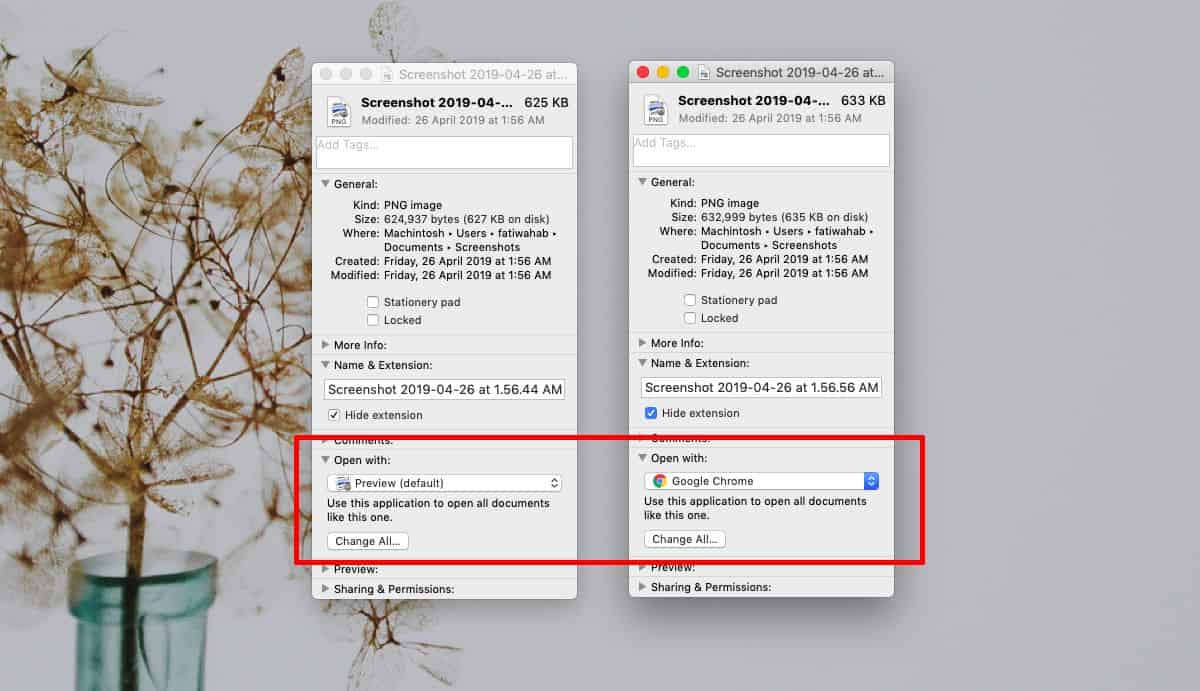
Il est important que vous vous souveniez du fichier qui a été configuré pour être ouvert avec une application différente, sans quoi vous pourriez vous demander plus tard ce qui ne va pas avec votre Mac.
Si vous devez redéfinir l’application par défaut du fichier, revenez à la fenêtre Lire les informations du fichier et sélectionnez l’application par défaut dans la liste déroulante Ouvrir avec.
Si le menu déroulant ne répertorie pas l'application que vous avezvoulez ouvrir le fichier avec, vous pouvez cliquer sur l’option Autre et choisir n’importe quelle application dans votre dossier Applications. Vous pouvez également cliquer sur l'option App Store pour ouvrir le Mac App Store à une sélection d'applications pouvant être adaptées à l'affichage du fichier en question. Vous ne pourrez peut-être pas ouvrir le Mac App Store pour les fichiers téléchargés à partir d'Internet.












commentaires